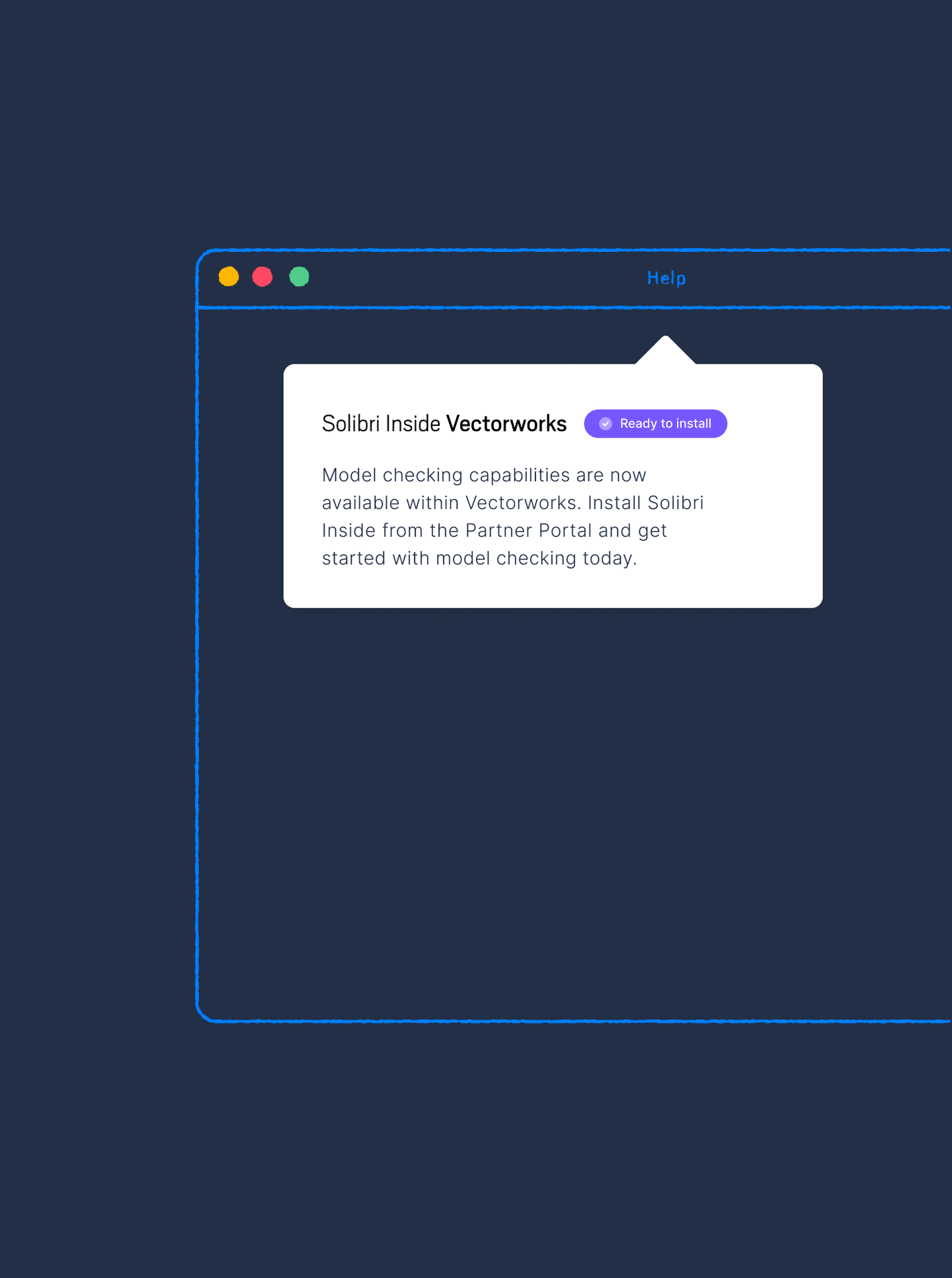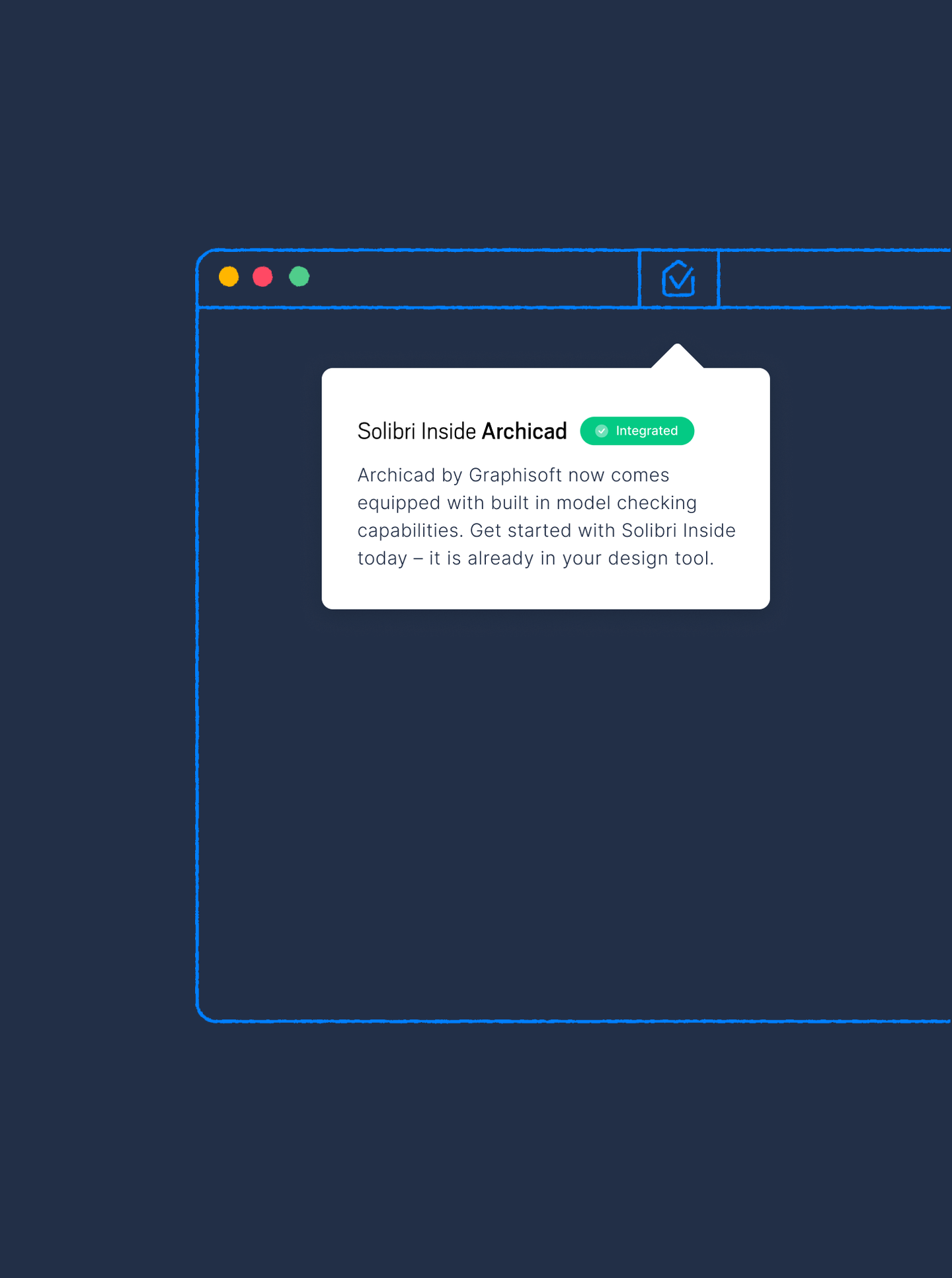Como usar o Solibri Inside com sua ferramenta de projeto
O Solibri Inside está integrado às suas ferramentas de projeto favoritas.
O Solibri Inside está integrado às suas ferramentas de projeto favoritas.
Mantenha seu fluxo criativo e comece a verificar seus designs hoje mesmo. Vamos começar com dicas e truques úteis para ajudar você a aproveitar ao máximo suas primeiras experiências Solibri Inside.
O Solibri Inside já está integrado ao Archicad e pode ser encontrado na barra de ferramentas com o nome Design Checker.
Você também pode acessá-lo indo ao menu "Design" -> "Verificação de modelo" -> "Verificador de design"
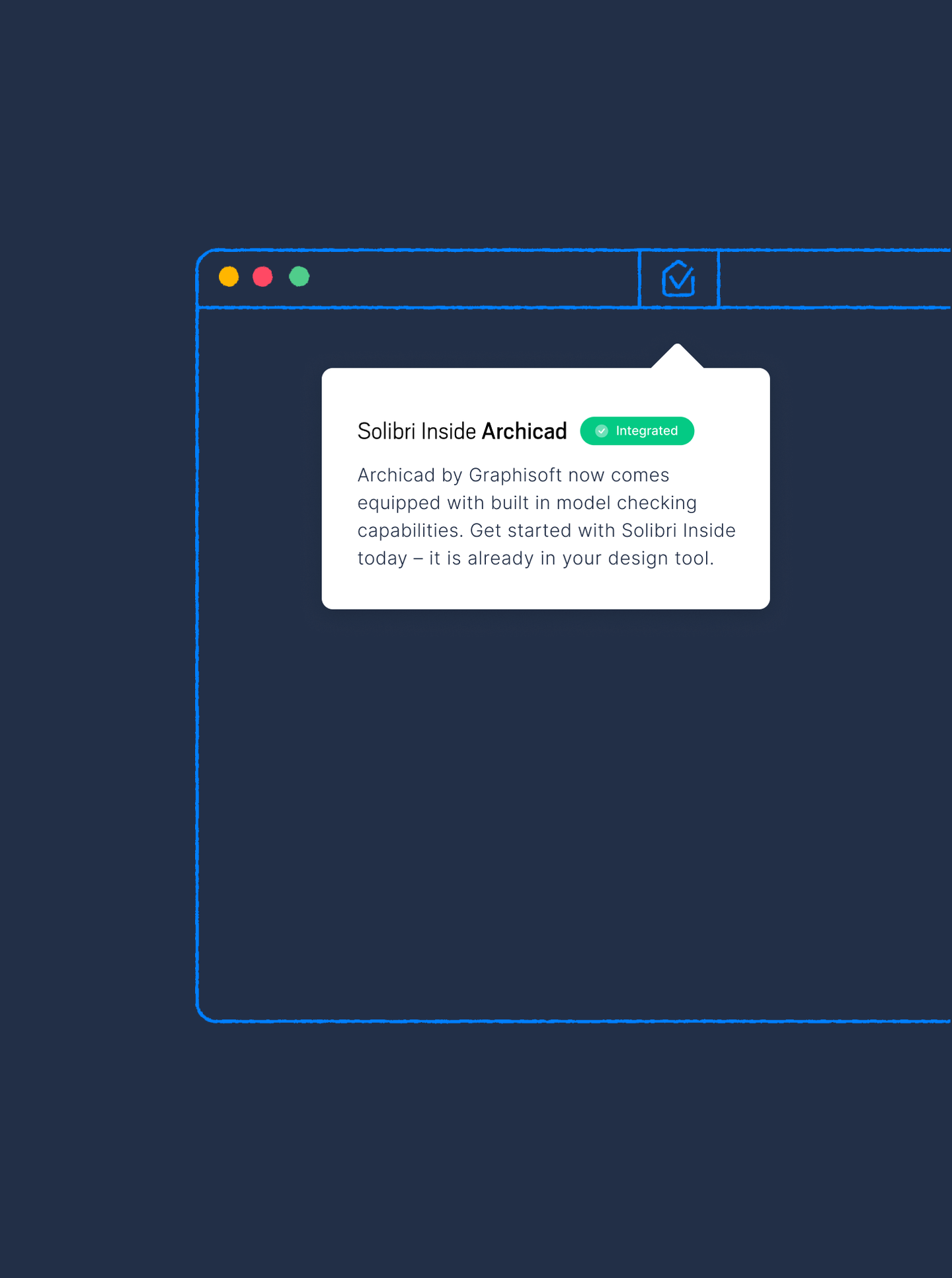
O Solibri Inside já está integrado ao Allplan e pode ser encontrado na barra de ferramentas do Bimplus do Allplan.
Se você não encontrar o ícone Solibri Inside na sua barra de ferramentas, atualize para a versão mais recente do Bimplus.
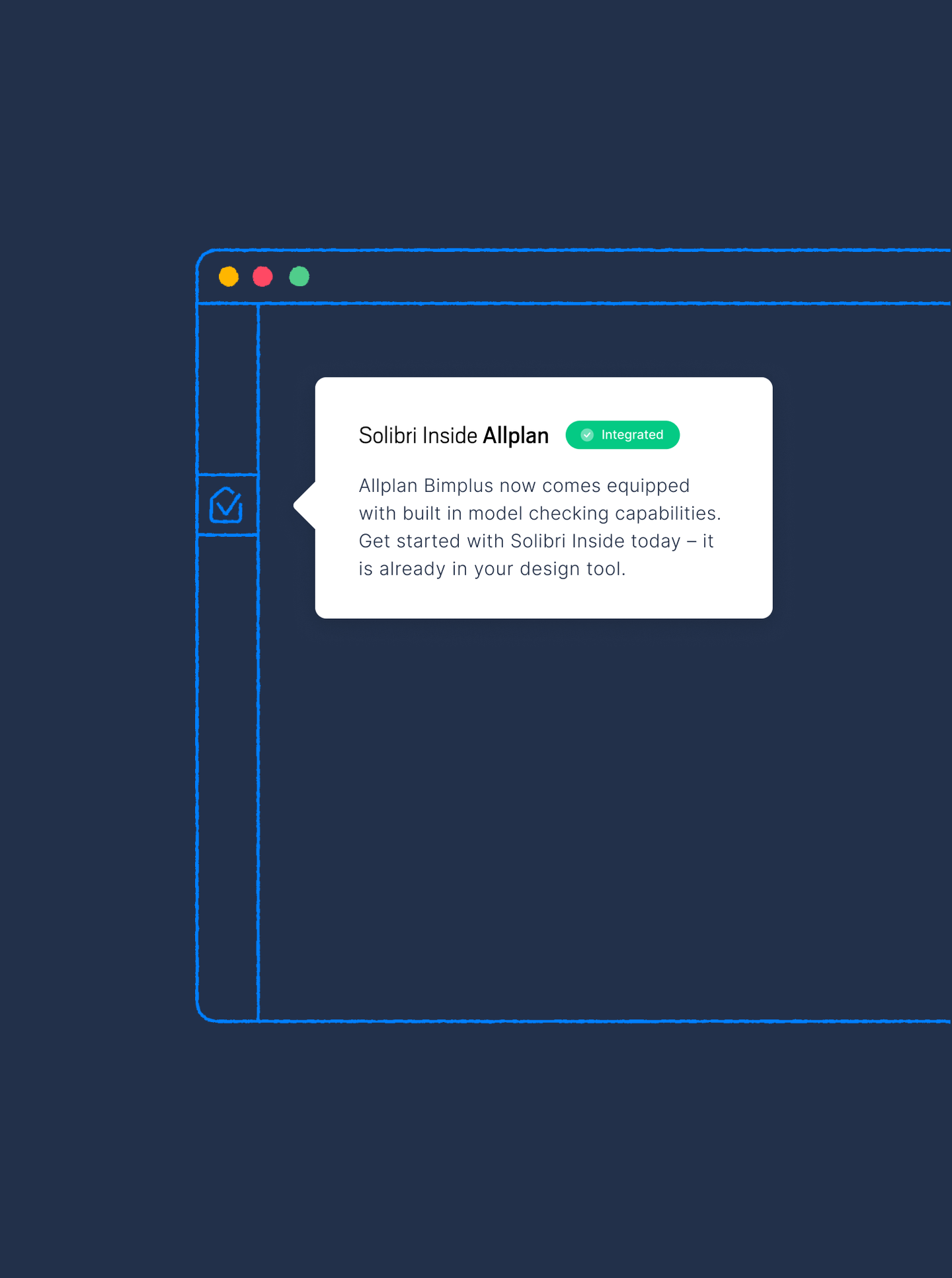
O Solibri Inside está pronto para ser instalado no Vectorworks.
1. Vá ao menu "Ajuda" do Vectorworks e selecione "Instalar produtos parceiros"
2. Encontre a entrada Solibri Inside na categoria Arquitetura e abra-a.
3. Clique no botão INSTALAR e reinicie o Vectorworks quando solicitado.
4. Após o Vectorworks iniciar, você verá a paleta Solibri Inside visível. Se não estiver, ela pode ser encontrada no menu “Window” –> “Palettes” –> “Web Palettes”.